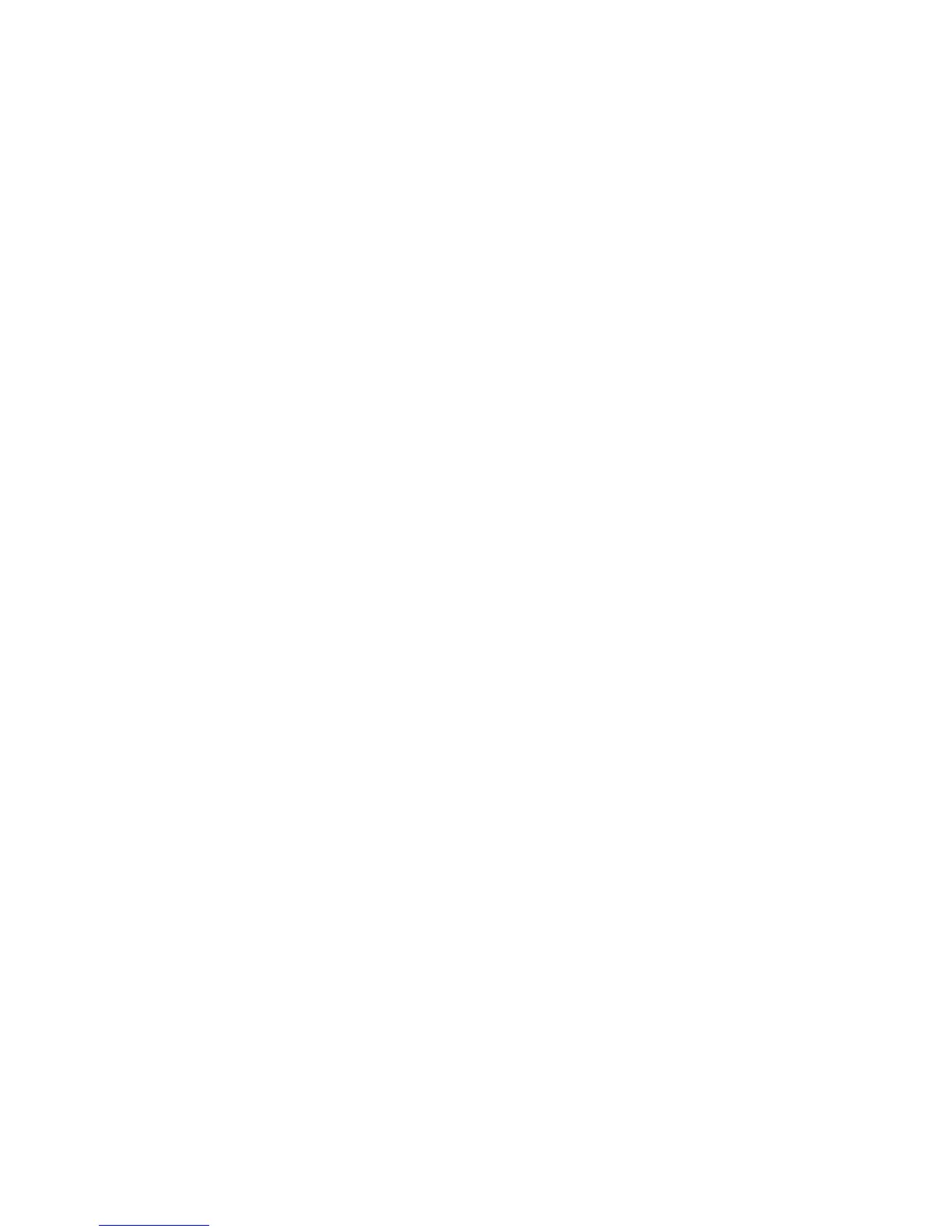Configuration initiale
Imprimante multifonctions WorkCentre 7120
Guide de l'administrateur système
17
Configuration initiale dans CentreWare IS
CentreWare IS est une application du serveur Web intégré de l'imprimante, qui vous permet de
configurer et de gérer cette dernière à partir d'un navigateur Web, sur tout ordinateur.
Accès à CentreWare IS
Avant de commencer :
• Pour pouvoir accéder à CentreWare IS, il est impératif que TCP/IP et HTTP soient activés. Si vous
désactivez l'un ou l'autre de ces services, vous devez l'activer sur l'imprimante afin de pouvoir
accéder à CentreWare IS. Pour plus d'informations, reportez-vous à la section Accès à
CentreWare IS à la page 17.
• Pour déterminer l'adresse IP de votre imprimante, consultez le relevé de configuration.
Pour accéder à CentreWare IS :
Sur votre ordinateur, ouvrez un navigateur Web, tapez l'adresse IP de l'imprimante dans le champ
d'adresse et appuyez sur Entrée ou Retour.
Remarque : Si votre imprimante est verrouillée, tapez le nom d'utilisateur et le mot de passe de
l'administrateur système pour accéder à l'onglet Propriétés. Le nom d'utilisateur par défaut est
admin et le mot de passe par défaut, 1111.
Verrouillage ou déverrouillage de l'imprimante
Pour verrouiller ou déverrouiller l'imprimante :
1. Sur le panneau de commande de l'imprimante, appuyez sur État machine, puis sur l'onglet Outils.
2. Appuyez sur Authentification / Paramètres de sécurité > Réglages administrateur système > ID
de connexion administrateur système.
3. Sélectionnez Activé pour verrouiller l'imprimante ou Désactivé pour la déverrouiller, puis appuyez
sur Enregistrer.
Modification du mot de passe de l'administrateur système
Pour des raisons de sécurité, Xerox vous recommande de modifier le mot de passe par défaut de
l'administrateur système après avoir configuré l'imprimante. Conservez ce mot de passe en lieu sûr.
Pour modifier le mot de passe de l'administrateur :
1. Dans CentreWare IS, cliquez sur Propriétés > Sécurité > Réglages administrateur système.
2. En regard du champ Code d'accès de l'administrateur, entrez le nouveau mot de passe.
3. Tapez à nouveau le mot de passe pour le confirmer.
4. Modifiez l'ID de connexion de l'administrateur ou le nombre maximal de tentatives de
connexion autorisé, le cas échéant.
5. Cliquez sur Appliquer.
